Para criar blocos, abra o menu principal, selecione o módulo Atividades, Configurações e clique na opção Gerador de Documentos (blocos e modelos).
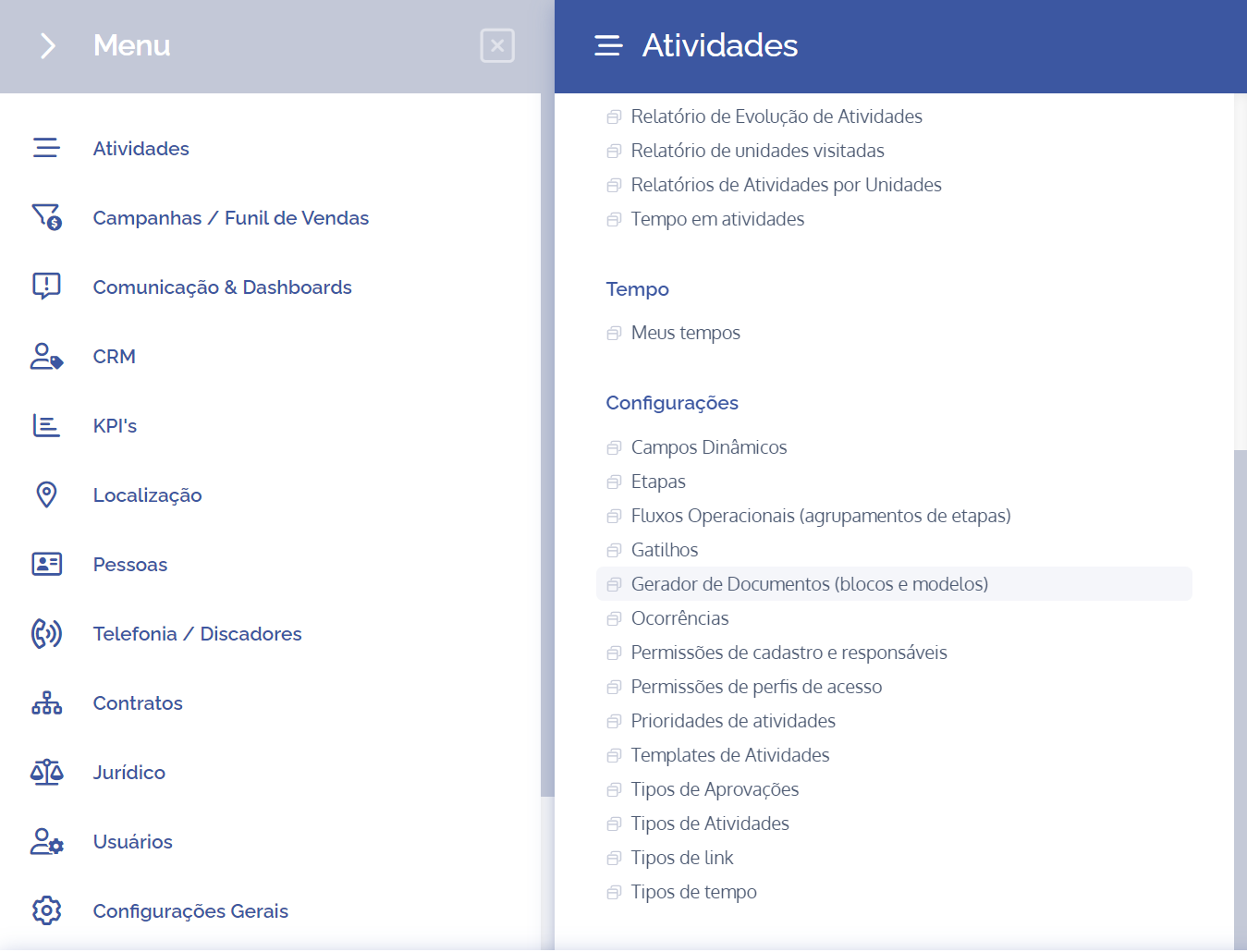
Em seguida, selecione o card Blocos e clique em no botão Adicionar bloco:
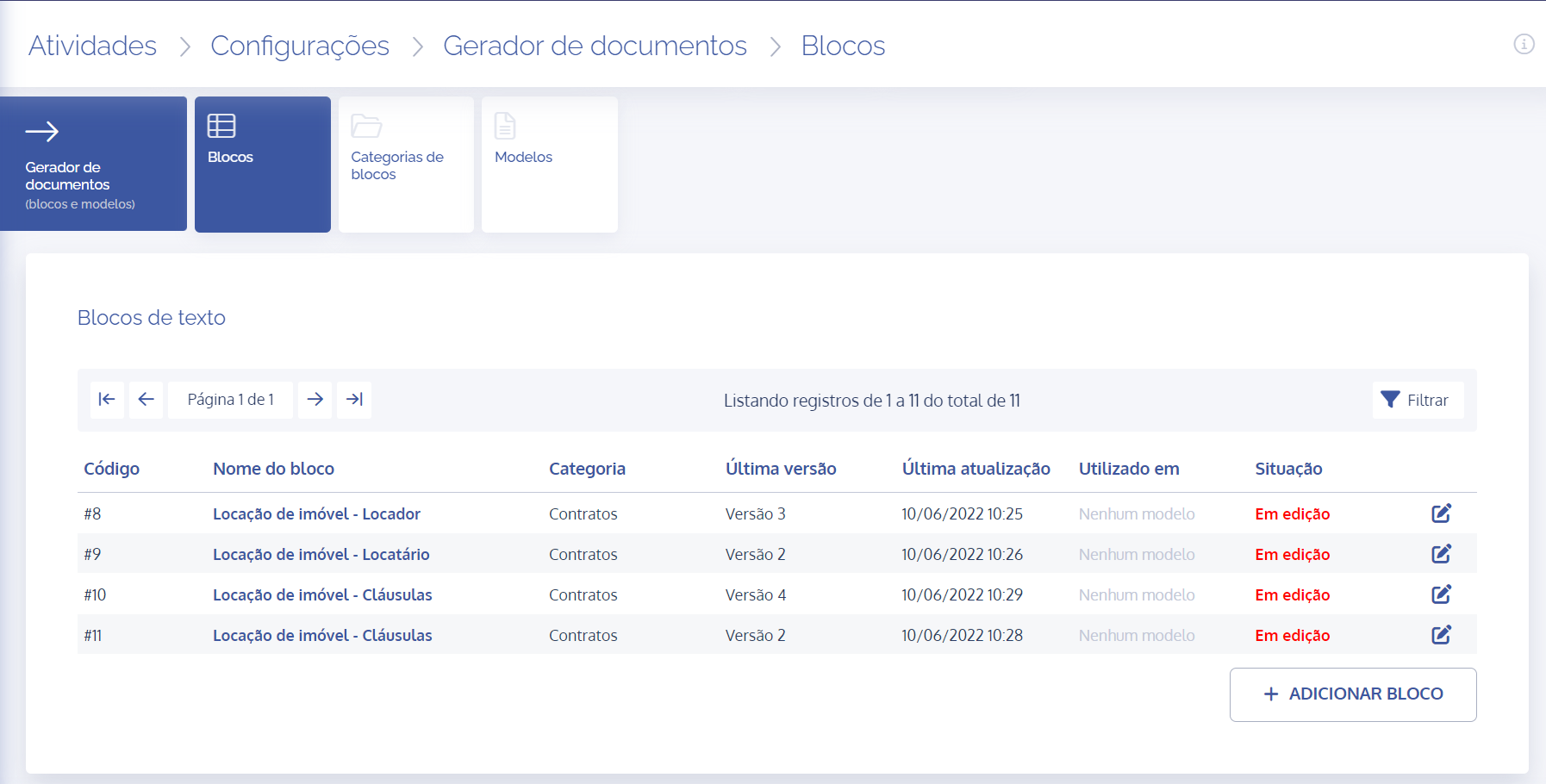
Será exibido o bloco (Adicionar bloco de texto):
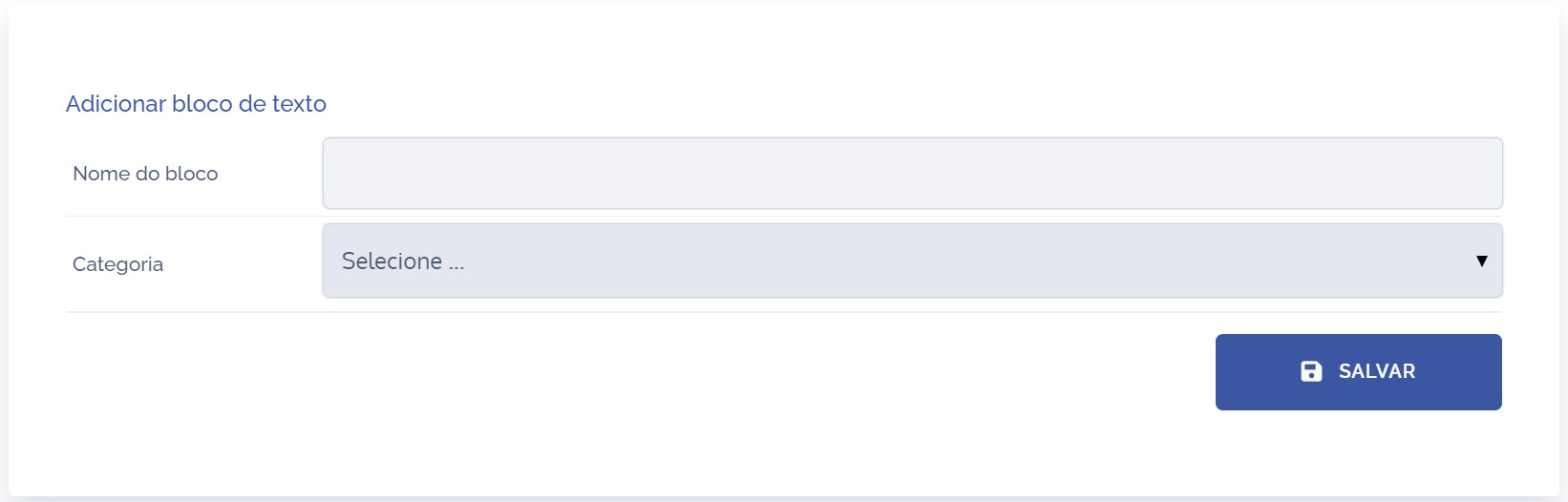
Preenchendo os campos:
Nome do bloco: ao clicar nesse campo, é necessário definir um título (nome) para o bloco a ser cadastrado.
Categoria: ao clicar nesse campo, será necessário escolher entre as categorias cadastradas a que corresponda ao bloco em questão.
Após preencher os campos, clique no botão Salvar.
Filtro
Na listagem dos blocos de texto, é possível configurar o filtro de busca. Para realizar essa configuração, clique no ícone Filtrar que encontra-se à direita da página:

Em seguida, será exibido o bloco (Filtrar blocos):
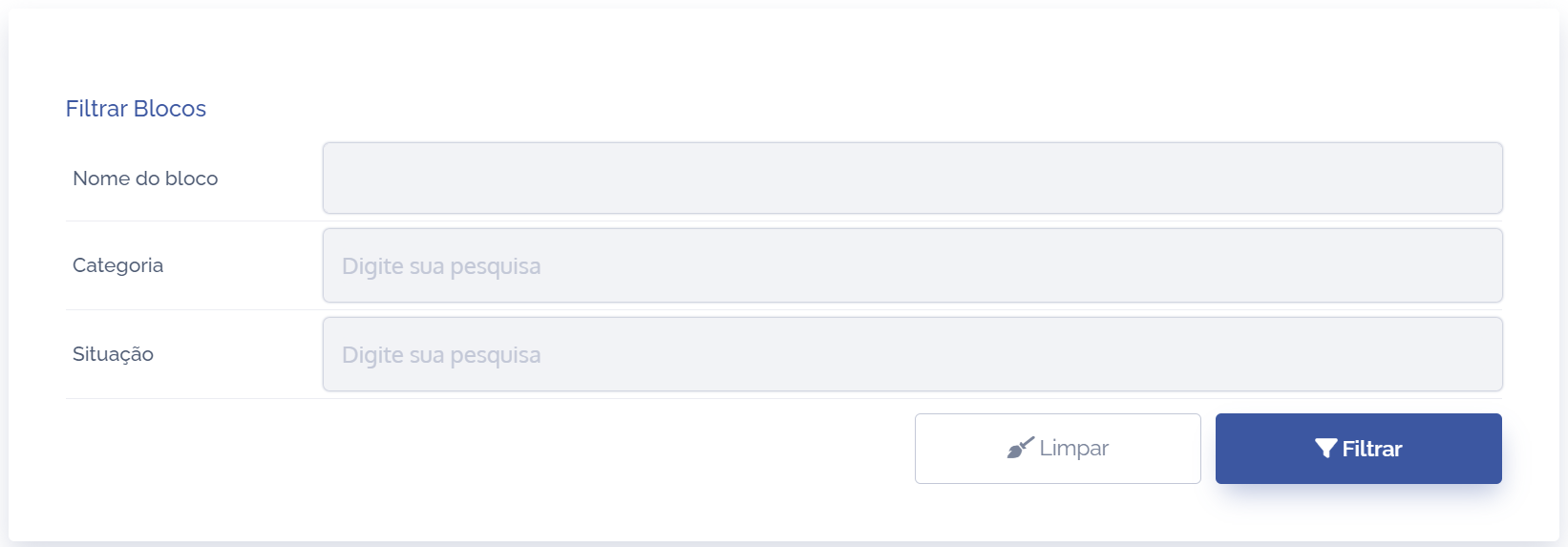
Preenchendo o filtro:
Nome do bloco: ao clicar nesse campo, é possível realizar a buscar pelo nome do bloco.
Categoria: ao clicar nesse campo, é possível realizar a busca selecionando entre as categorias cadastradas, aquela(as) que se deseja pesquisar.
Situação: ao clicar nesse campo, é possível realizar a busca selecionando as situações que se deseja pesquisar (ativa, inativa e em edição).
Após preencher os campos, clique no botão Filtrar ou Limpar, caso queira limpar a lista para uma nova busca.